Autor:
Roger Morrison
Data Utworzenia:
24 Wrzesień 2021
Data Aktualizacji:
1 Lipiec 2024
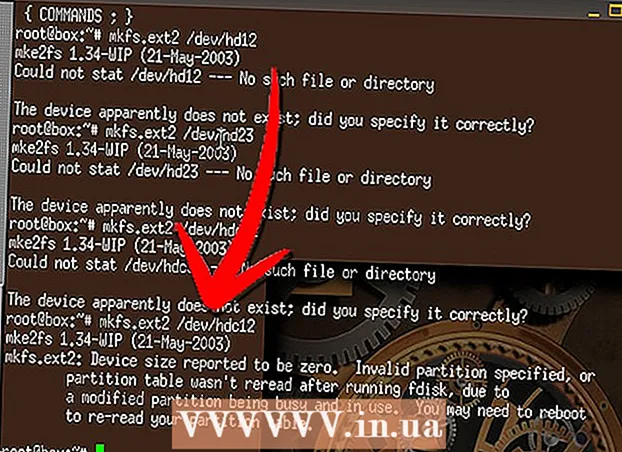
Zawartość
- Do kroku
- Metoda 1 z 5: Windows XP
- Metoda 2 z 5: w systemie Windows 7
- Metoda 3 z 5: w systemie Mac OS X
- Metoda 4 z 5: Windows 9x (95, 98, Me)
- Metoda 5 z 5: Linux lub BSD
- Porady
- Ostrzeżenia
W tym artykule omówiono podstawy całkowitego formatowania dysku twardego.
Do kroku
Metoda 1 z 5: Windows XP
 Utwórz kopię zapasową na dysku CD lub innym dysku twardym, jeśli chcesz zachować dane na dysku twardym. Formatowanie usunie WSZYSTKIE dane z dysku.
Utwórz kopię zapasową na dysku CD lub innym dysku twardym, jeśli chcesz zachować dane na dysku twardym. Formatowanie usunie WSZYSTKIE dane z dysku.  Użyj dysku CD-ROM z systemem Windows XP, aby uruchomić komputer.
Użyj dysku CD-ROM z systemem Windows XP, aby uruchomić komputer. Wybierz opcję „Konsola odzyskiwania”.
Wybierz opcję „Konsola odzyskiwania”. Wpisz FORMAT C: w wierszu poleceń.
Wpisz FORMAT C: w wierszu poleceń.  Kliknij (Mój) komputer i kliknij prawym przyciskiem myszy „dysk lokalny (c:) ", wybierz" formatuj ... ", kliknij start (jeśli jest to dysk inny niż C: a systemu Windows nie ma na dysku).
Kliknij (Mój) komputer i kliknij prawym przyciskiem myszy „dysk lokalny (c:) ", wybierz" formatuj ... ", kliknij start (jeśli jest to dysk inny niż C: a systemu Windows nie ma na dysku).
Metoda 2 z 5: w systemie Windows 7
 Utwórz kopię zapasową na dysku CD lub innym dysku twardym, jeśli chcesz zachować dane na dysku twardym. Formatowanie usunie WSZYSTKIE dane z dysku.
Utwórz kopię zapasową na dysku CD lub innym dysku twardym, jeśli chcesz zachować dane na dysku twardym. Formatowanie usunie WSZYSTKIE dane z dysku.  Kliknij Start.
Kliknij Start. Kliknij Panel sterowania.
Kliknij Panel sterowania. Kliknij System i zabezpieczenia.
Kliknij System i zabezpieczenia. Kliknij Narzędzia do zarządzania.
Kliknij Narzędzia do zarządzania. Kliknij Zarządzanie komputerem. W razie potrzeby wprowadź hasło.
Kliknij Zarządzanie komputerem. W razie potrzeby wprowadź hasło.  Kliknij Zarządzanie dyskami w obszarze Pamięć masowa. Miejsce do przechowywania powinno znajdować się po lewej stronie.
Kliknij Zarządzanie dyskami w obszarze Pamięć masowa. Miejsce do przechowywania powinno znajdować się po lewej stronie.  Kliknij prawym przyciskiem myszy element, który chcesz sformatować.
Kliknij prawym przyciskiem myszy element, który chcesz sformatować. Kliknij Format.
Kliknij Format. Podążaj za wskazówkami.
Podążaj za wskazówkami.
Metoda 3 z 5: w systemie Mac OS X
 Utwórz kopię zapasową na dysku CD lub innym dysku twardym, jeśli chcesz zachować dane na dysku twardym. Formatowanie usunie WSZYSTKIE dane z dysku.
Utwórz kopię zapasową na dysku CD lub innym dysku twardym, jeśli chcesz zachować dane na dysku twardym. Formatowanie usunie WSZYSTKIE dane z dysku.  Otwórz dysk twardy.
Otwórz dysk twardy. Otwórz folder Aplikacje.
Otwórz folder Aplikacje. Przesuń wskaźnik myszy w dół i kliknij folder Aplikacje.
Przesuń wskaźnik myszy w dół i kliknij folder Aplikacje. Kliknij opcję Dysk aplikacji.
Kliknij opcję Dysk aplikacji. Wybierz dysk, który chcesz sformatować z listy po lewej stronie.
Wybierz dysk, który chcesz sformatować z listy po lewej stronie.- Wybierz wolumin potrzebny do sformatowania.
- Mac OS Extended to najprostsza standardowa opcja. Dziennik pomaga śledzić zmiany w czasie i jest zwykle dobrym pomysłem.

- Rozróżnianie wielkości liter jest przeznaczone do użytku z systemem UNIX.

- MS-DOS jest najlepszy, jeśli chcesz udostępniać pliki w systemie Windows.

- Mac OS Extended to najprostsza standardowa opcja. Dziennik pomaga śledzić zmiany w czasie i jest zwykle dobrym pomysłem.
 Nazwij dysk.
Nazwij dysk. Kliknij Usuń. Postępuj zgodnie z instrukcjami, poczekaj, aż wszystko się zakończy i gotowe.
Kliknij Usuń. Postępuj zgodnie z instrukcjami, poczekaj, aż wszystko się zakończy i gotowe.
Metoda 4 z 5: Windows 9x (95, 98, Me)
 Utwórz kopię zapasową danych na dysku CD lub innym dysku twardym, jeśli chcesz je zachować. Formatowanie usunie WSZYSTKIE dane z dysku.
Utwórz kopię zapasową danych na dysku CD lub innym dysku twardym, jeśli chcesz je zachować. Formatowanie usunie WSZYSTKIE dane z dysku.  Użyj dyskietki startowej (nazywanej również „dyskietką startową”) jako zachęty DOS.
Użyj dyskietki startowej (nazywanej również „dyskietką startową”) jako zachęty DOS. Wpisz FORMAT C:
Wpisz FORMAT C:
Metoda 5 z 5: Linux lub BSD
 Zacznij od Livecd.
Zacznij od Livecd. Otwórz okno terminala (zwykle coś w rodzaju xterm lub konsoli).
Otwórz okno terminala (zwykle coś w rodzaju xterm lub konsoli). Zaloguj się jako root, wpisując su lub sudo -i.
Zaloguj się jako root, wpisując su lub sudo -i. Wpisz poniższy kod. Rodzaj mkfs.ext2 / dev / hdxy gdzie jesteś ext2 zastępuje wybranym typem pliku (np. ext2, ext3, reiserfs, ...) i X literą twojego dysku i y według numeru partycji, którą chcesz sformatować. (np. / dev / hda1, / dev / hdc32, ...). Atrybut -j (mke2fs -j) utworzy system plików ext3, który jest znacznie bardziej odporny na nieoczekiwane przerwy w zasilaniu. W systemie Linux można również zorganizować dysk twardy w systemie plików FAT, który jest odczytywany przez system Windows (użyj mkfs.vfat zamiast mkfs.ext2). Ale taka partycja nie może używać katalogu głównego systemu operacyjnego Linux.
Wpisz poniższy kod. Rodzaj mkfs.ext2 / dev / hdxy gdzie jesteś ext2 zastępuje wybranym typem pliku (np. ext2, ext3, reiserfs, ...) i X literą twojego dysku i y według numeru partycji, którą chcesz sformatować. (np. / dev / hda1, / dev / hdc32, ...). Atrybut -j (mke2fs -j) utworzy system plików ext3, który jest znacznie bardziej odporny na nieoczekiwane przerwy w zasilaniu. W systemie Linux można również zorganizować dysk twardy w systemie plików FAT, który jest odczytywany przez system Windows (użyj mkfs.vfat zamiast mkfs.ext2). Ale taka partycja nie może używać katalogu głównego systemu operacyjnego Linux.
Porady
- Dla zaawansowanych użytkowników: wybierz dobry system plików dla nowej partycji. NTFS to najlepsza opcja dla systemu Windows. Linux i BSD są nieco inne. XFS lub EXT3 to dobry wybór. XFS ma lepszą wydajność, podczas gdy EXT3 jest bardziej odzyskiwalny. Użytkownicy komputerów Mac powinni wybrać HFS +. Użytkownikom Solaris zdecydowanie zaleca się wybór ZFS. Użytkownicy Dragonfly BSD powinni rozważyć HAMMERFS.
- Ukończenie całej procedury zajmuje trochę czasu. Zainstaluj wybrany system operacyjny lub użyj pustego dysku do innego celu.
- Partycje należy utworzyć na dysku przed jego sformatowaniem.
- C: i / dev / hda są twoimi podstawowymi partycjami. Jeśli próbujesz sformatować inną partycję lub dysk, spróbuj zamienić C lub hda na najbardziej odpowiednią literę dysku, na przykład D: lub / dev / hdb.
- Aby zapewnić bezpieczniejsze formatowanie, dostępne są programy, które mogą zagwarantować, że wszystko zostanie trwale usunięte z dysku i nie będzie można go odzyskać.
Ostrzeżenia
- Upewnij się, że formatujesz właściwy dysk i że wykonałeś kopię zapasową wszystkich danych, których nie chcesz stracić.
- Dyski twarde mogą składać się z wielu partycji, więc sprawdź, który dysk i którą partycję chcesz sformatować. Na przykład partycja C: i D: może być częścią tego samego dysku. To jest trochę nietypowe, że te litery nie działają z powodu schematu partycjonowania FAT i NTFS. Na przykład: C: i E: mogą być partycjami na pierwszym dysku, a D: mogą być partycjami na drugim dysku. W razie wątpliwości możesz użyć narzędzia do partycjonowania, takiego jak Gparted lub Fdisk, aby określić, która partycja znajduje się na którym dysku.



